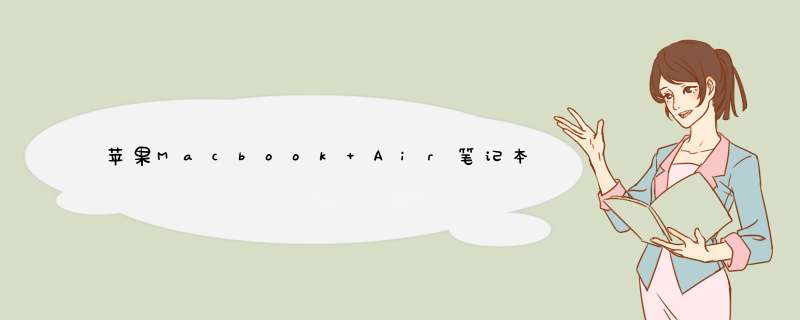
苹果公司有着自己的 *** 作系统,一般苹果笔记本里面自带的都是OS系统。可是我们知道,现如今微软的 win7系统 才是全球最流行的系统,特别是 笔记本专用win7系统 。其实自从苹果改为采用x86架构以后,Mac的笔记本使用Intel处理器也可以安装win7系统了。那么要如何安装呢?下面我们就来看看具体的 *** 作方法!
一、准备工作:
1、一个4G以上内存的U盘
2、软碟通(UltraISO)9.5.色版
3、Windows732位原版镜像文件
4、rEFIt引导工具,开机时可让用户选择U盘安装
二、 *** 作步骤
1、打开UltraISO软件,鼠标右击以管理员身份打开;
2、插入U盘,选择“启动——写入硬盘镜像”,在打开的画面中,选择格式化,选择写入,等待镜像写入到U盘;
3、进入Mac系统以后,打开Mac自带的BookCampAssistant软件;
4、因为没有光驱的原因,这个程序会让用户把需要的驱动都保存到一个文件夹里面;
(对用户来说很重要的驱动,最好保存到U盘或者移动硬盘里面,虽然会花费我们几分钟的时间)
5、此时BootCamp会要求用户进行分区,可以根据需求腾出空间给windows7;
6、打开rEFIt引导工具,并且打开rEFIt.dmg文件,按照提示安装并且重启电脑,按住Option键;
7、插入刚写入完成的windows7系统U盘,其次点击这个U盘;
8、这个时候windows7安装界面就出现了;
9、BootCamp划分的分区是FAT32格式,安装windows7以前需要格式化,注意别格式化别的盘;
10、进入windows7系统后安装用户备份的驱动。
1、进入Mac OS *** 作系统,使用无线网络进行宽带链接。
2、在苹果电脑桌面的应用程序列表中找到实用工具,继续下一步。
3、使用工具列表中找到Boot Camp
4、在苹果air装windows7 *** 作系统之前,提前下载好win7驱动程序。在d出的Boot Camp助理中点击继续,选择“下载此mac的windows支持软件”,点击继续进入下一步。
5、windows驱动程序下载完毕后,Boot Camp助手提示将软件副本刻录到CD或DVD,或者将软件存储到外置磁盘。
6、用U盘或移动硬盘,将windows驱动程序复制到U盘或移动硬盘上。然后选择存储路径,这里选择的是MacBook Air,点击储存即可。到此air装windows7系统的准备工作全部完成。
7、windows驱动程序存储完毕后,点击继续开始苹果air装windows7过程,如果是第一次苹果air装windows7系统,点击启动windows启动器,点击继续进入下一步。
8、创建windows分区,在air装windows7系统时,建议windows7系统盘盘符不要小于20G,如果系统盘过小可能导致安装失败。
9、分区完毕后重新启动电脑即可进入windows安装过程,在选择安装盘符界可以看到事先分配的20G存储空间,格式化此存储空间后选择进入下一步。
10、windows安装过程,接下来按着系统要求 *** 作即可完成安装。
11、安装windows7系统还没完全完成,还需要检查其驱动程序,进入win7系统桌面时候,打开设备管理器,查看驱动是否完整。可以看到蓝牙、摄像头、无线网卡等驱动不能正常工作。
12、事先备份好驱动的U盘插入电脑,双击U盘中的Boot Camp程序。这是Boot Camp会自动安装苹果Air win7驱动,请耐心等待。
13、win7驱动自动安装完毕,点击结束退出即可。
14、重启电脑,在键盘上按住option键可以看到苹果系统和windows7系统,通过键盘的左右键选择右侧的win7系统进入。
15、最后设置默认启动系统,在win7控制中找到Boot Camp,选择windows7,点击应用确定即可。
欢迎分享,转载请注明来源:内存溢出

 微信扫一扫
微信扫一扫
 支付宝扫一扫
支付宝扫一扫
评论列表(0条)